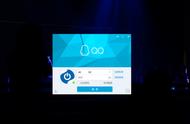在我们的工作和学习中,经常会点开各种文件,这让我们难免会遇到点开文件,提示文件己损坏,无法运行。如果是没有用的文件,那也就无所谓了。如果是重要的文件,该怎么办呢?怎么恢复已损坏的文件呢?其实不用太担心,遇到显示文件损坏还是可以修复的,下面小编就来分享一些助你恢复损坏文件的方法,将损坏的文件恢复到原始状态,有需要的小伙伴们不妨来试试吧!

方法一;先病毒排查
首先文件不会无缘无故就打不开,可以先排查一下是否是病毒影响的,如果文件是中了病毒,会造成“文件损坏无法打开”的问题。可以是第三方*毒软件来扫描和清除文件中的病毒。
方法二;软件自带的恢复文件功能
如果是其他原因导致的,我们可以尝试使用“打开并修复”;
在“Word”中点击“文件”,然后在菜单中点击“打开”,选择“本机”作为打开位置,再点击“我的文档”。
在“打开”界面中,选择要修复的Word文件。然后点击“打开”菜单栏中的“打开并修复”。
方法三;软件自带的文档修复与备份
如果我们遇到了文件损坏无法读取,可以尝试;
电脑打开文档,点击左上角的“文件”。在文件选项中,单击“备份和恢复”。

在下拉选项中,单击“文档修复”。在“文档修复”窗口中,将损坏的文件拖到窗口中。进入修复窗口,等待修复成功。
当然了也是可以在备份中心找一找文件,不过有个前提是文件在软件中使用的。
方法四;使用修复软件
遇到这样的问题,可以使用专业的文件修复软件,这里我们就直接以失易得文档修复软件为例,来说一下怎么恢复已损坏的文件的。
首先,你需要在官网下载安装失易得文档修复软件。安装完成后,启动软件。单击添加文档按钮,将损坏的文件添加到软件中。添加office文档后,可以在软件页面看到损坏的文件的文件名、文件大小等信息。

然后点击页面右下方蓝色的“开始修复”按钮,开始修复操作。修复后会弹出一个提示框,提醒您预览并保存修复后的文件。成功恢复后点击小预览图上的眼睛按钮预览office文档,验证工具是否修复了文件。

最后确认文档可以正常预览。点击右下角的“保存文档”按钮,将修复后的文件保存到本地文件夹。

注意:未避免被损坏的文件覆盖。请不要将文件保存在原始存储位置。
上述的就是关于怎么恢复已损坏的文件的方法,当我们遇到文件损坏打不开的问题时,可以用上面的方法尝试修复。平时也要注意定期备份重要文件,防止出现文件损坏无法修复的情况。希望这个分享能够对大家有一定的帮助。